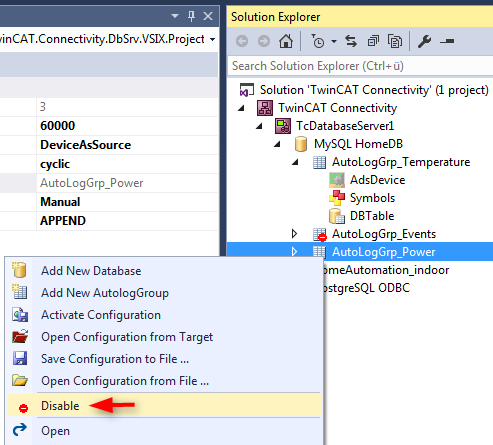AutoLog-Gruppen konfigurieren
Eine neue AutoLog-Gruppe für die Datenbankkonfiguration können Sie mithilfe des Kommandos Add new AutologGroup im Kontextmenü einer Datenbankkonfiguration oder über die Toolbar hinzufügen. Diese AutoLog-Gruppen beziehen sich auf die übergeordnete Datenbank.
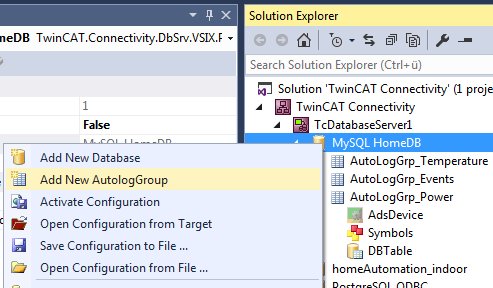
Eine neue AutoLog-Gruppe sowie die dazugehörigen Komponenten werden als Dateien im Projektordner hinzugefügt und im Projekt eingebunden. Dazu gehören das Ads Device, die Symbolgruppen und die Tabelleneinstellungen. Um diese Dateien im Projekt zu speichern, sollten Sie die TwinCAT-Connectivity-Projektdatei speichern. Diese Dateien können Sie dann in Editoren oder im Eigenschaftenfenster bearbeiten.
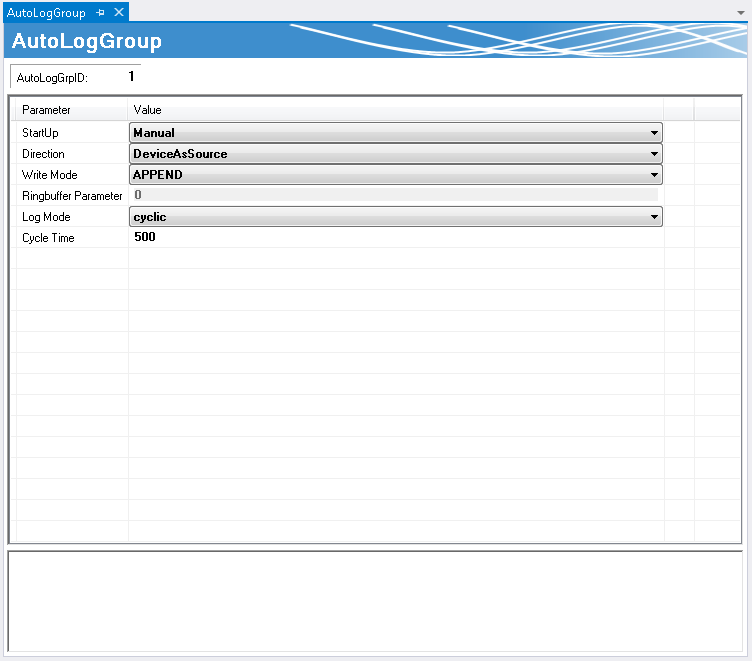
StartUp | Der AutoLog-Modus kann über den manuellen Weg (durch einen Befehl in der SPS oder aus dem Konfigurator) oder automatisch beim Systemstart eingeschaltet werden. |
Direction | Das eingestellte ADS-Gerät dient als Datenziel oder als Datenquelle. |
Write Mode | Die Daten können in einer Datenbank zeilenweise angehängt, auf zeitlicher Basis oder nach Anzahl in einem Ringpuffer gehalten oder einfach an der entsprechenden Position aktualisiert werden. |
Ringbuffer Parameter | Je nach Einstellung stellt dieser Parameter die Zeit oder die Zyklen dar, nach der der Ringbuffer aktualisiert wird. |
Log Mode | Entweder wird die Variable nach Ablauf eines gewissen Zyklus oder auf Änderung geschrieben. |
Cycle Time | Zykluszeit, nach welcher die Variable geschrieben wird. |
Ads Device konfigurieren
Das Ads Device wird automatisch unter eine AutoLog-Gruppe angelegt. Das Ads Device ist im häufigsten genutzten Anwendungsfall die SPS-Laufzeit. Folgende Einstellungen können im Editor getroffen werden:
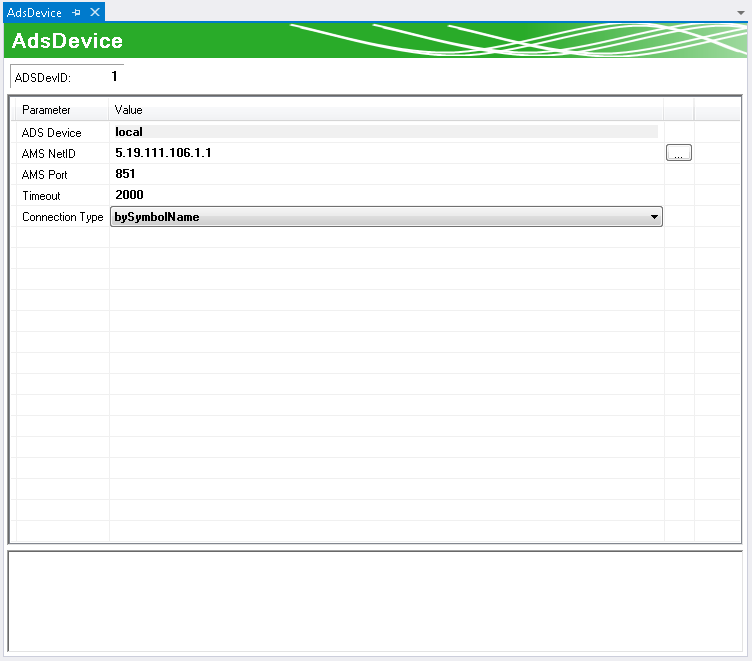
ADS Device | Bezeichnung des ADS-Zielgeräts. |
AMS NetID | Adresse des Zielgeräts im TwinCAT-Netzwerk. |
AMS Port | Port des Zielgeräts im TwinCAT-Netzwerk. |
Timeout | Zeit, nach der von einem Verbindungsabbruch zum Zielgerät ausgegangen wird. |
Connection Type | bySymbolName: Verbindung wird anhand des Namens des Symbols hergestellt. byIndexGroup: Verbindung wird anhand des Speicherindex hergestellt. |
Symbole konfigurieren
Je nachdem, ob das ADS-Gerät Datenziel oder Datenquelle ist, werden die Symbole, die Sie hier einstellen, in die Datenbank geschrieben oder aus der Datenbank ausgelesen. Für einen komfortablen Zugriff können Sie den TwinCAT Target Browser verwenden. Hier können die Symbole auf dem Target gesucht und per drag-and-drop zwischen den beiden Tools kommuniziert werden.
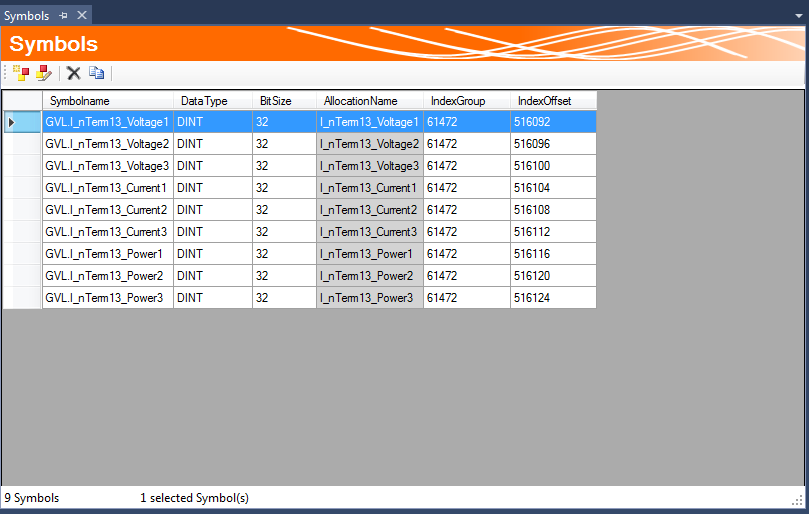
Sie könne Symbole auch manuell zur Symbolgruppe hinzufügen oder bearbeiten. Je nachdem, ob im ADS-Gerät der Verbindungstyp über die Symbolnamen oder die Index-Gruppen ausgewählt wurden, werden entsprechende Informationen benötigt. Dabei wird immer vom ADS-Gerät ausgegangen.
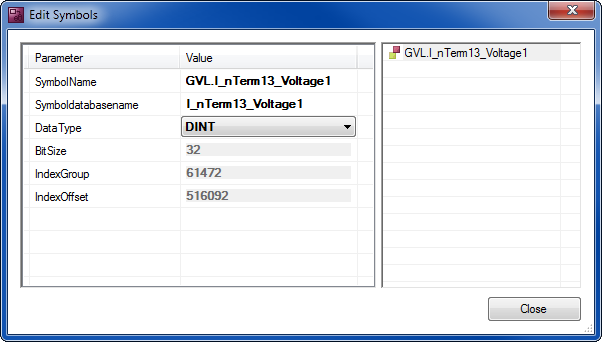
SymbolName | ausgehend vom einstellten ADS-Gerät wird das Symbol angesprochen |
Symboldatabasename | Name der Variable in der Datenbanktabelle |
DataType | SPS-Datentyp des Symbols |
BitSize | Bit-Größe des Symbols (wird bei automatisch für die Datentypen eingestellt) |
IndexGroup | Indexgruppe im TwinCAT-System |
IndexOffset | Indexoffset im TwinCAT-System |
Tabelle konfigurieren
Die Tabelle in einer Datenbank kann nach einer Standardtabellenstruktur oder nach einer individuellen Struktur aufgebaut sein.
Die entsprechende Tabelle können Sie aus einer Liste möglicher Tabellen auswählen. Ist die Tabelle noch nicht vorhanden, können Sie diese mithilfe des SQL Query Editors erzeugen. Falls Sie die Standardtabellenstruktur auswählen, zeigt Ihnen ein blauer Haken an, ob die ausgewählte Tabelle dieser Struktur entspricht.
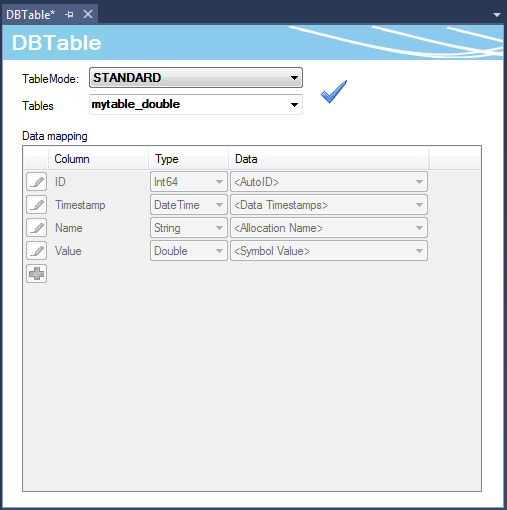
Der spezifische Tabellentyp bietet Ihnen die Möglichkeit, die einzelnen Symbole, welche in der Symbolgruppe eingestellt wurden, auf die Tabellenspalten in der Datenbank beliebig zu verteilen. Wird ein Datensatz nun während des AutoLog-Modus in die Datenbank geschrieben, werden die aktuellen Werte der Symbolgruppe zum Abtastzeitpunkt in der entsprechenden Spalte der Tabelle gespeichert.
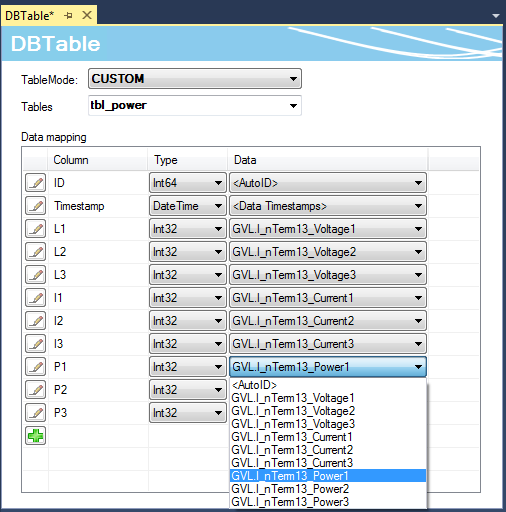
Deaktivieren von AutoLog-Gruppen
Genauso wie einzelne Datenbankkonfigurationen können Sie auch einzelne AutoLog-Gruppen im Projekt deaktivieren. Diese werden beim Aktivieren des Projektes auf dem Zielsystem ignoriert. Eine deaktivierte AutoLog-Gruppe wird mit einer roten Markierung versehen und kann mit demselben Befehl wieder aktiviert werden.